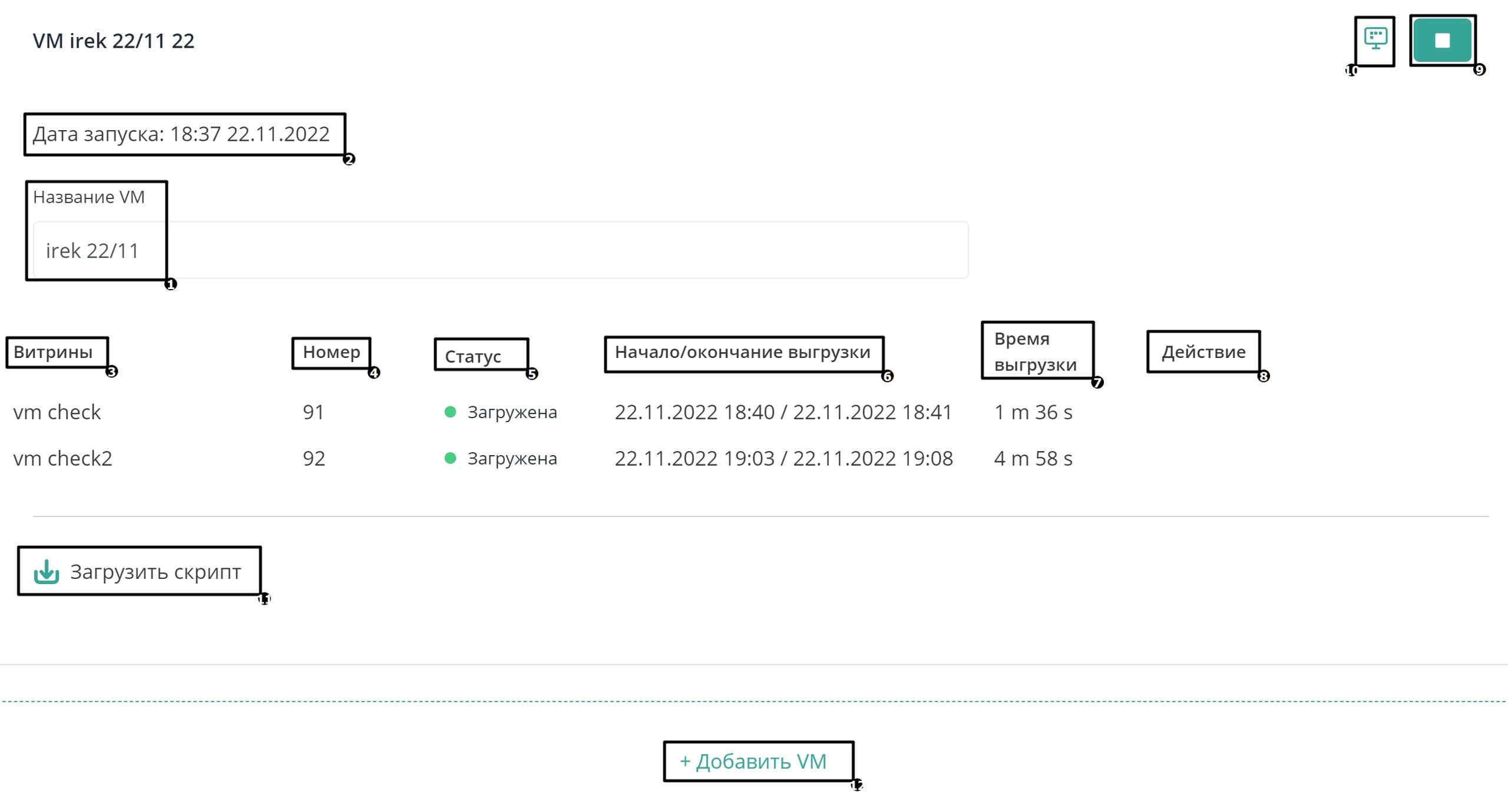Управление проектами по работе с данными
Работа в системе строится от проекта. Для того чтобы начать работать с данными должна быть определена цель, что планируется получить в результате этой работы. Объединяющим компонентом по работе с данными является проект. Право на создание проекта имеет пользователь с ролью “Тимлид”. Может быть несколько пользователей с такой ролью в рамках инстанса.
Создание проекта
Функция создания проекта доступна только пользователям с ролью Тимлид.
Для создания нового проекта в разделе “DataLab” нажмите кнопку "Создать".
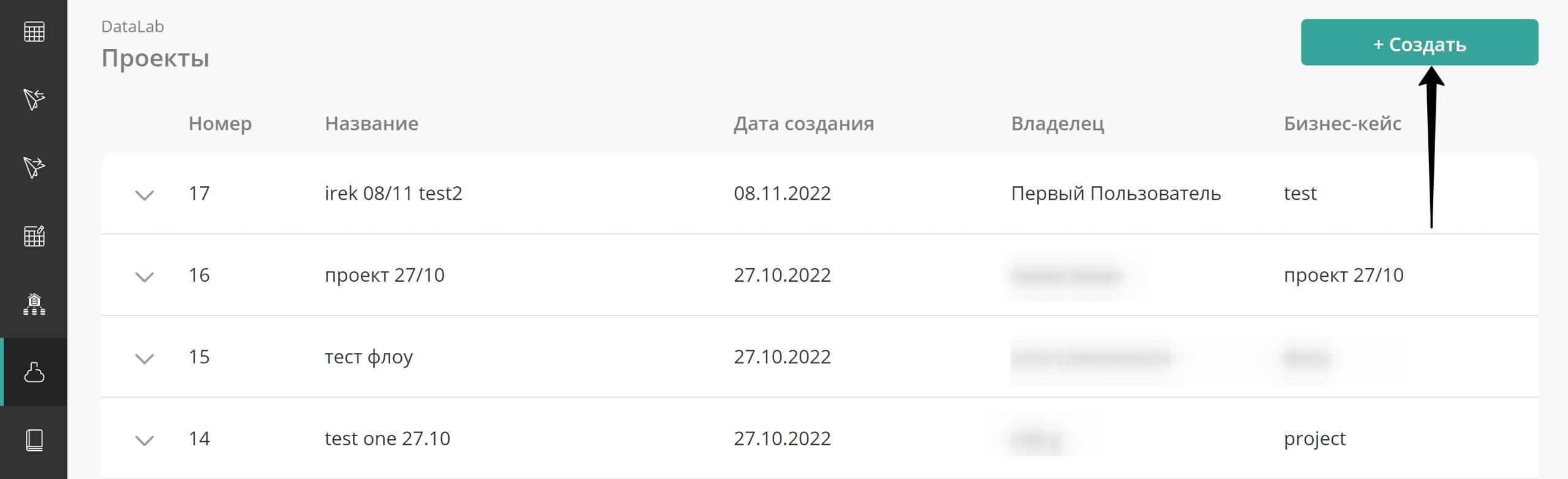
В открывшейся форме заполните следующие поля:
- Название проекта;
- Бизнес-кейс проекта.
При необходимости, поля в блоке "Информация о проекте" можно отредактировать позднее.
Обратите внимание, что при согласовании запросов на данные, согласующая сторона рассматривает название и цель проекта.
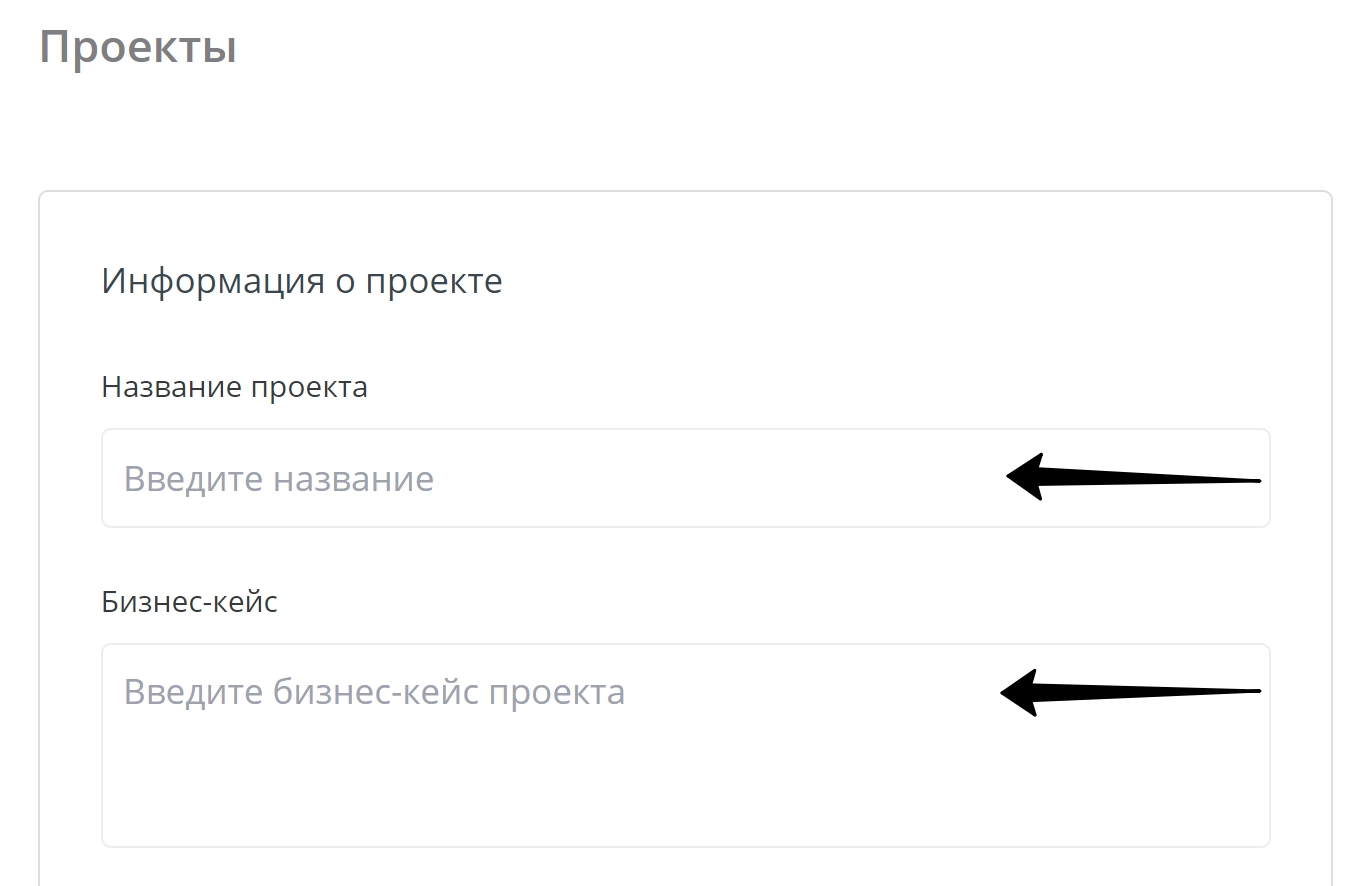
- Выберите в выпадающем списке участников проекта. В качестве участников проекта необходимо указать пользователей, которые должны иметь доступ к управлению этим проектом (например, другие участники с ролью Тимлид) или к работе с данными проекта (чаще всего пользователи с ролью Датасаентист).
Проект будут видеть только его участники и пользователь с ролью “Администратор системы”.
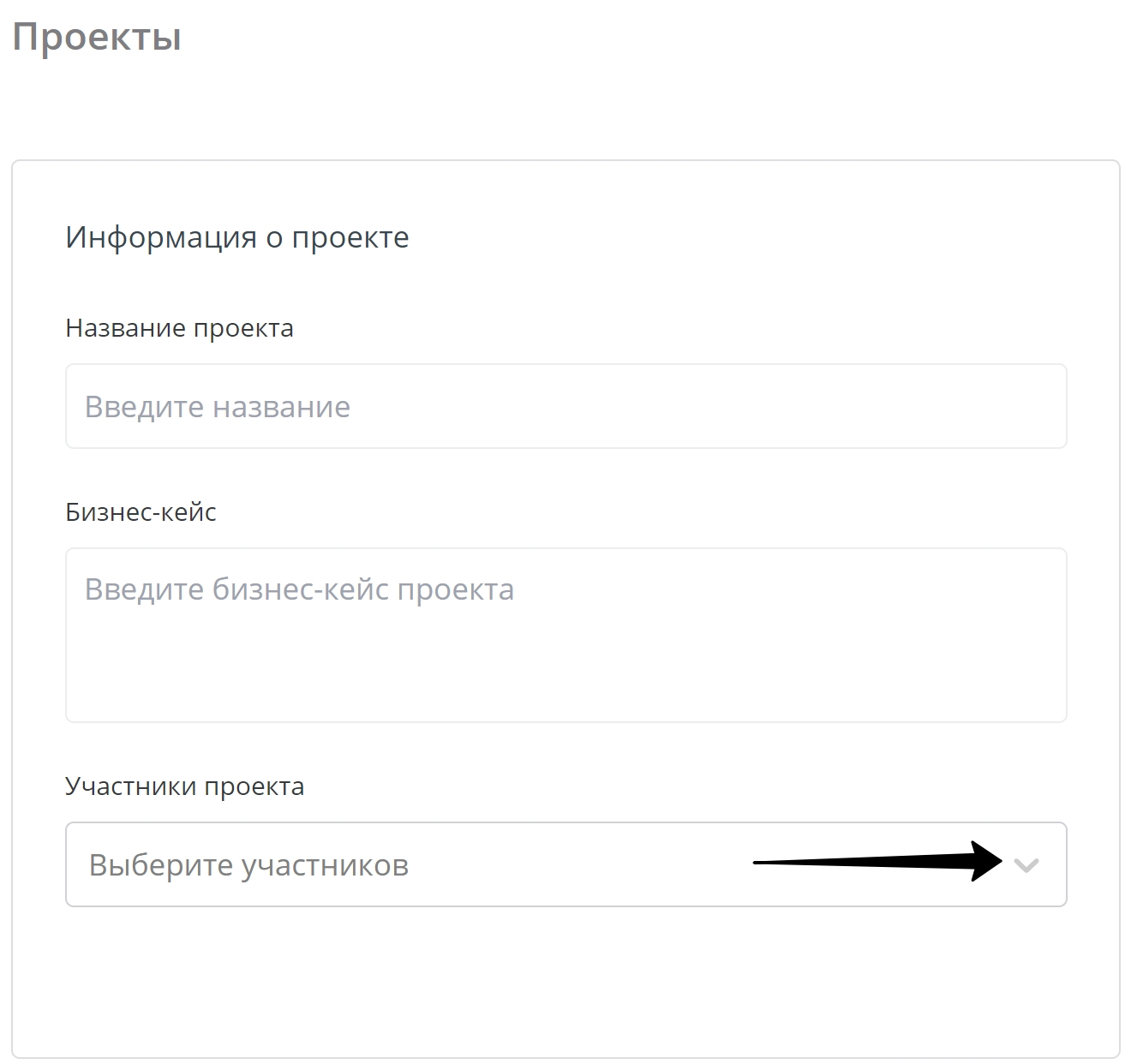
- Добавьте необходимое количество виртуальных машин (VM) в проект с помощью кнопки "Добавить VM". Укажите название для каждой VM.
Количество запущенных виртуальных машин ограничено. В проекте рекомендуется создавать минимальное необходимое количество виртуальных машин.

Заполненные данные сохраняются автоматически.
Чтобы выбрать данные для обучения модели на виртуальных машинах в рамках проекта, нажмите кнопку "Добавить датасеты". Вы перейдете в раздел "Маркетплейс" для подбора необходимых витрин с данными.
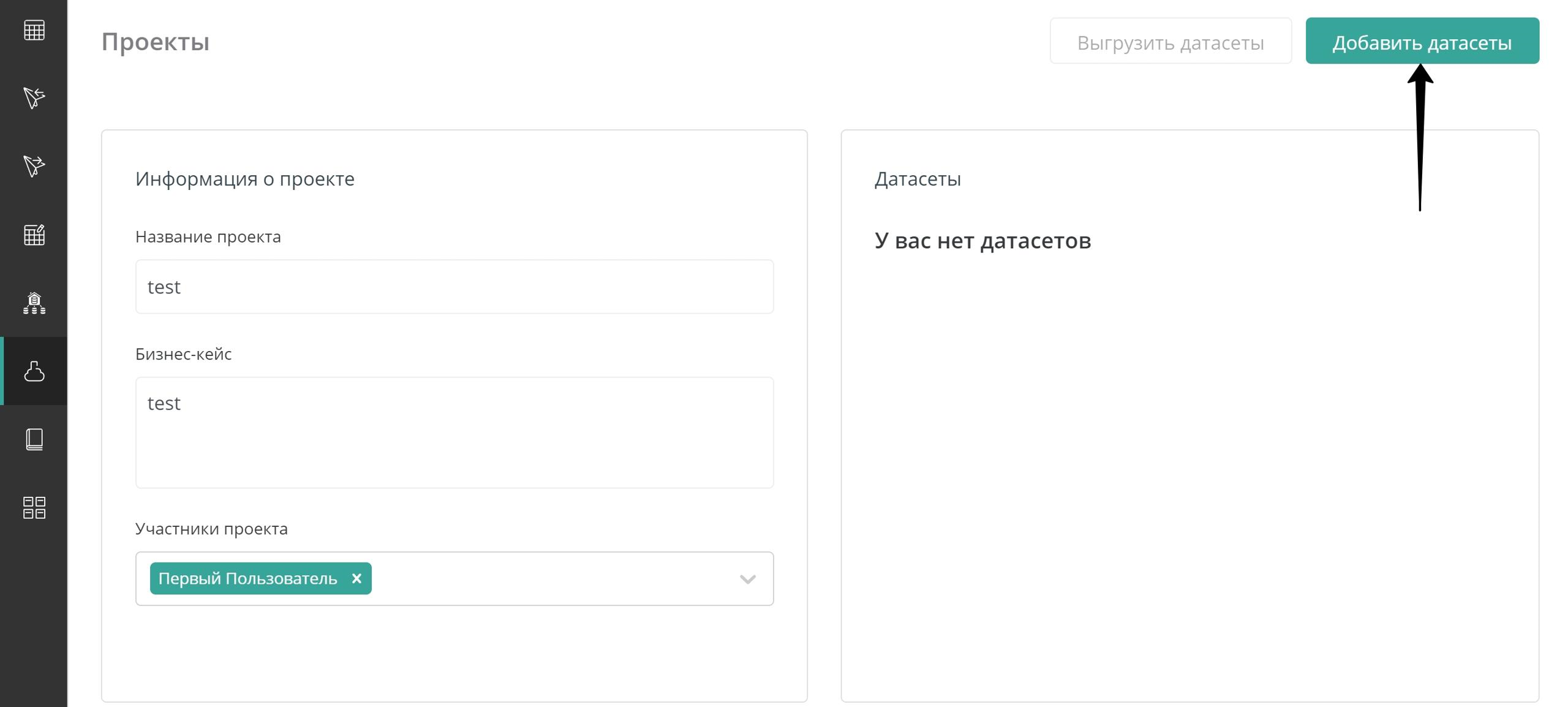
Работа со списком проектов
В списке проектов каждого пользователя отображаются только проекты, которые были созданы текущим пользователем или текущий пользователь был добавлен в проект в качестве участника. Список всех проектов доступен только Администратору системы.
В левой панели выберите раздел "DataLab". В данном разделе представлен список всех проектов, которые были созданы в данном аккаунте.
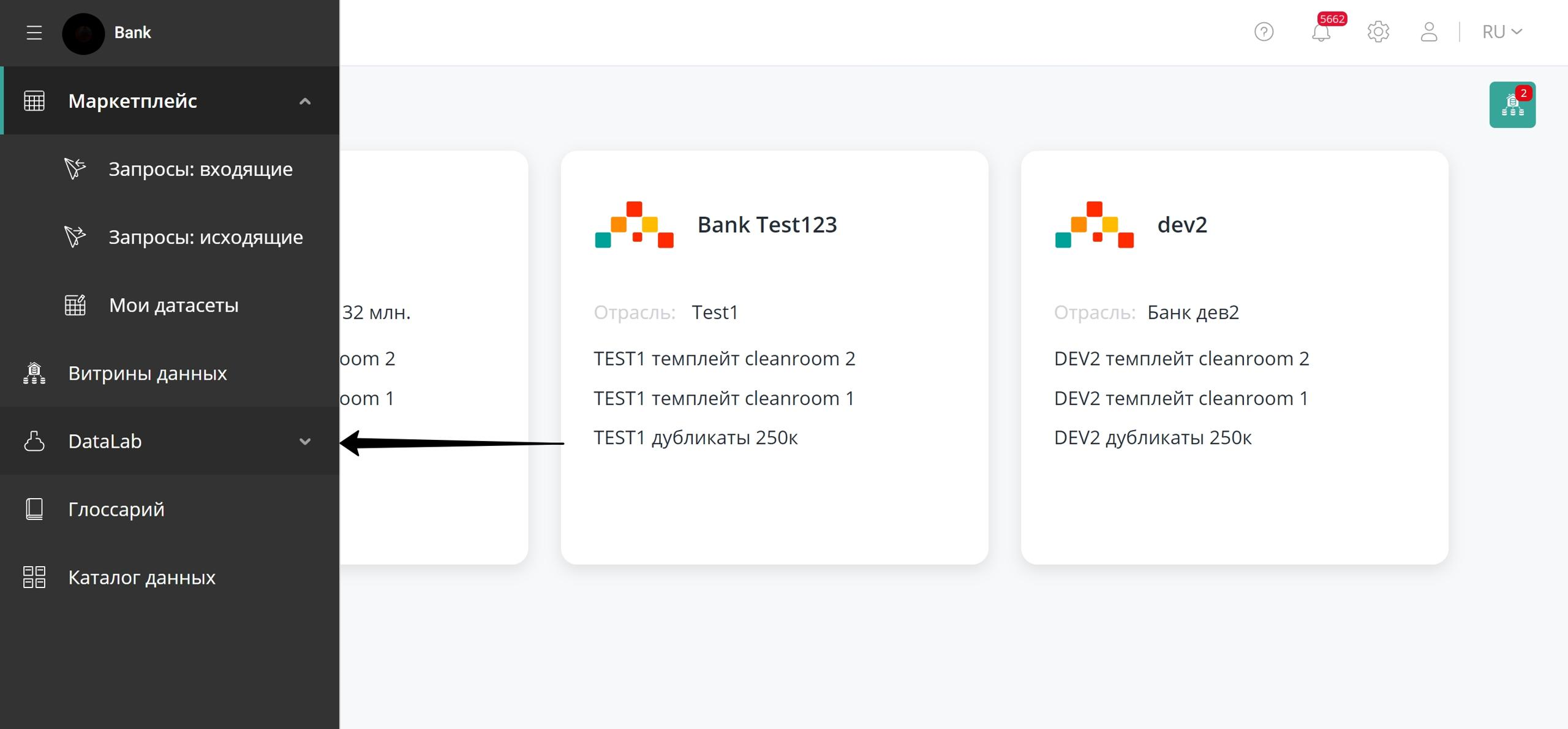
Нажмите на стрелку слева от проекта для разворачивания или сворачивания краткой информации о нем (1 на рисунке ниже). При разворачивании отображается следующая информация по проекту:
- связанные запросы на наборы данных (2 на рисунке ниже);
- связанные виртуальные машины (3 на рисунке ниже).
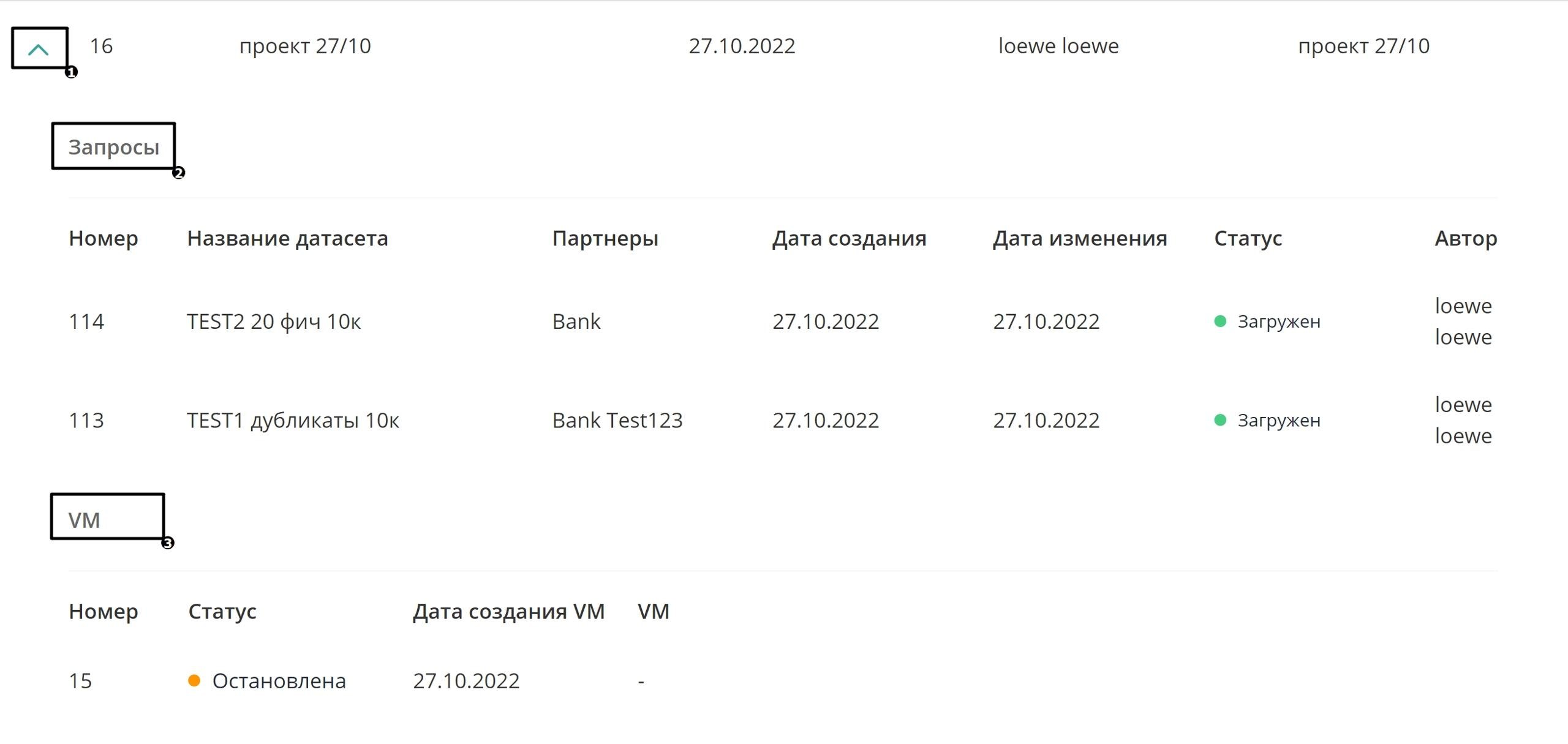
По каждой виртуальной машине представлена следующая информация:
- номер VM,
- ее статус,
- дата создания VM.
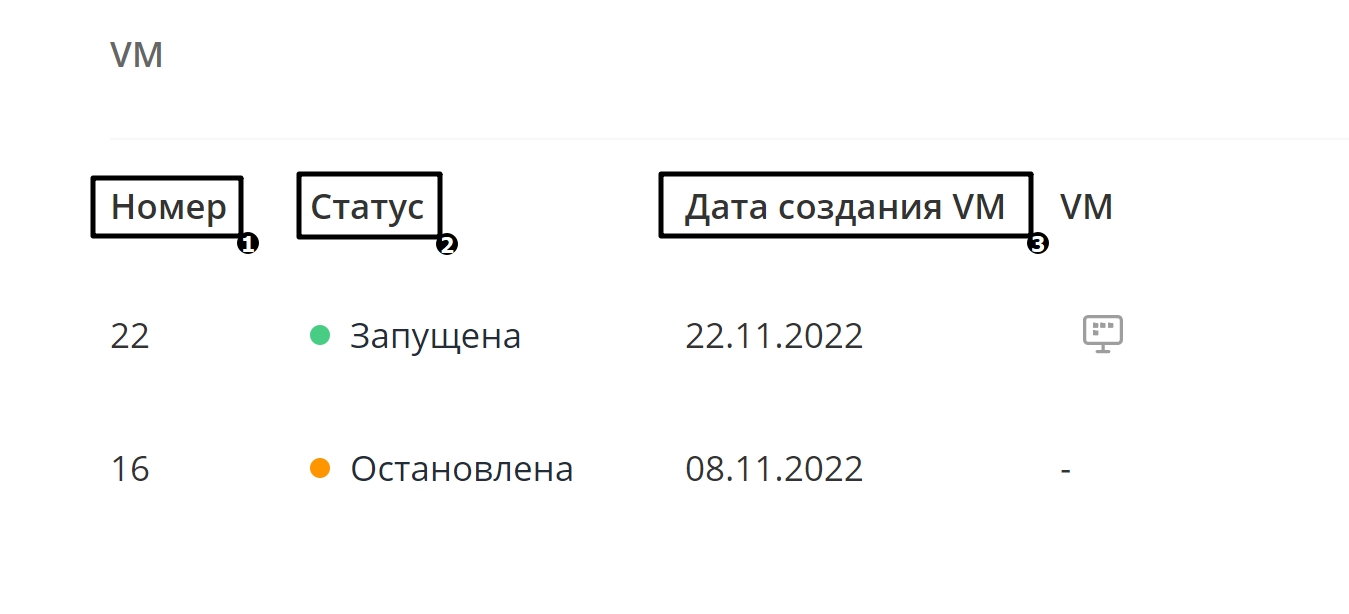
Для просмотра подробной информации о проекте, нажмите на его название
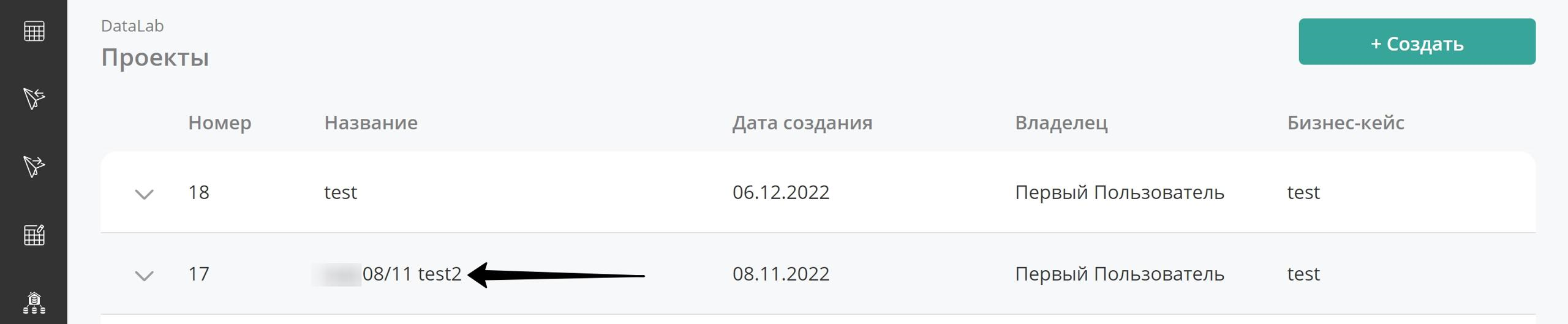
В открывшемся окне отображается основная информация о проекте:
название проекта (1 на рисунке ниже),
бизнес-кейс (2 на рисунке ниже),
участники проекта (3 на рисунке ниже),
перечень добавленных в проект датасетов (4 на рисунке ниже),
при необходимости можно добавить датасеты (5 на рисунке ниже),
вы можете выгрузить витрины данных на виртуальную машину (6 на рисунке ниже).
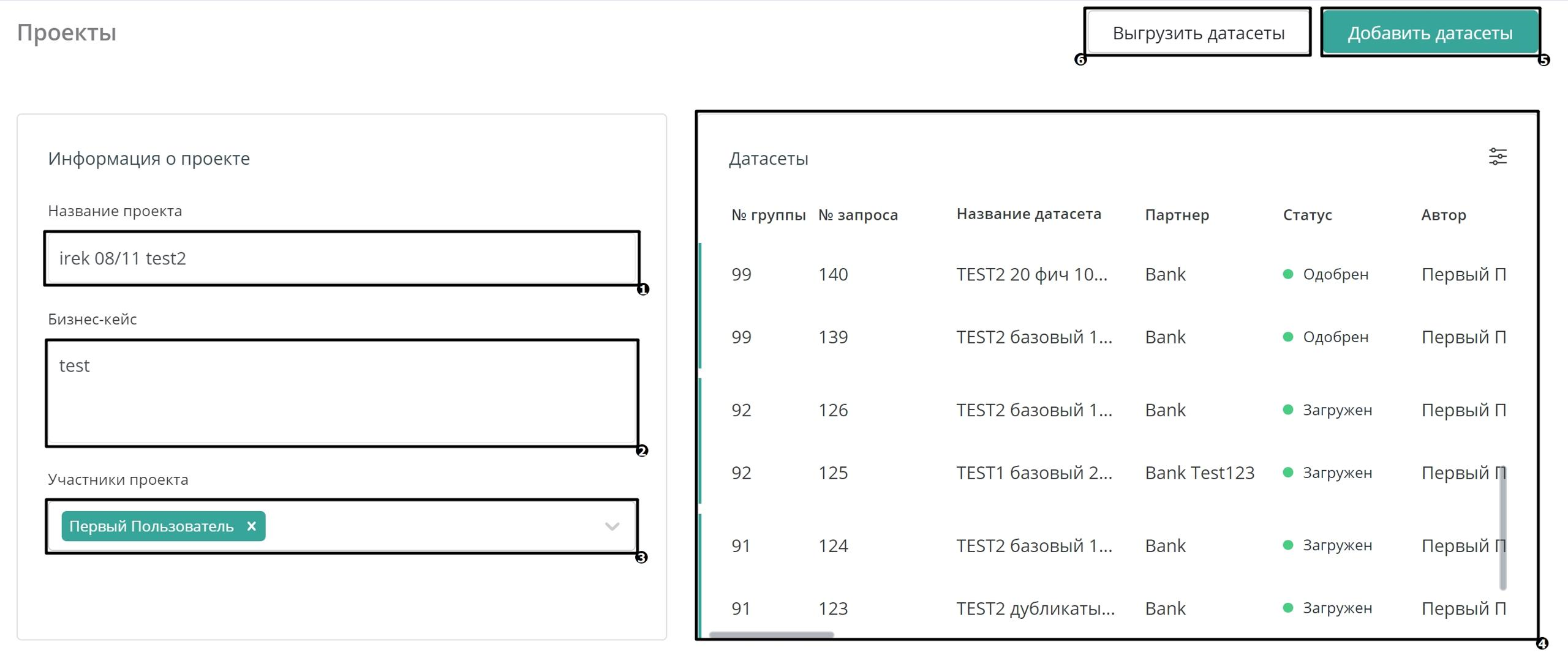
В нижней части экрана можно просмотреть подробную информацию о виртуальной машине:
название (1 на рисунке ниже)
дата запуска (2 на рисунке ниже)
витрины данных, которые были выгружены на виртуальную машину (3 на рисунке ниже)
номер (4 на рисунке ниже)
статус (5 на рисунке ниже)
начало/окончание выгрузки (6 на рисунке ниже)
время выгрузки (7 на рисунке ниже)
действие (8 на рисунке ниже). Если на виртуальную машину производится выгрузка витрины данных, то в данном столбце появляется кнопка "Стоп", для оставновки выгрузки.
иконка для остановки виртуальной машины (9 на рисунке ниже)
иконка для перехода на виртуальную машину (10 на рисунке ниже)
кнопка загрузки скрипта (11 на рисунке ниже)
кнопка добавления новой виртуальной машины (12 на рисунке ниже)